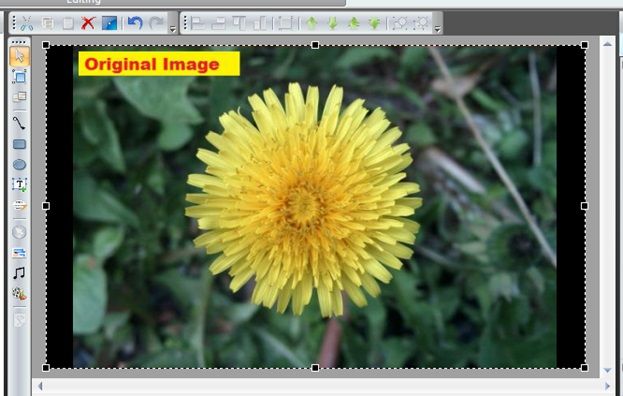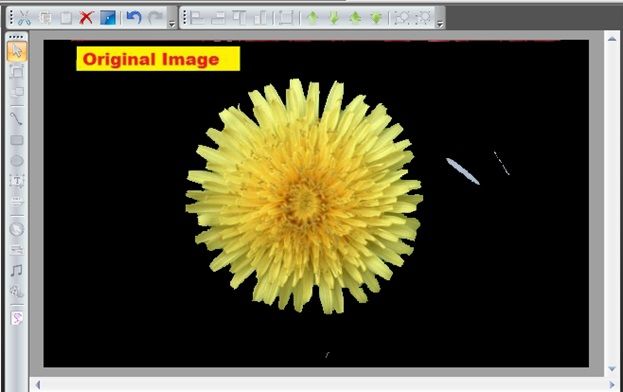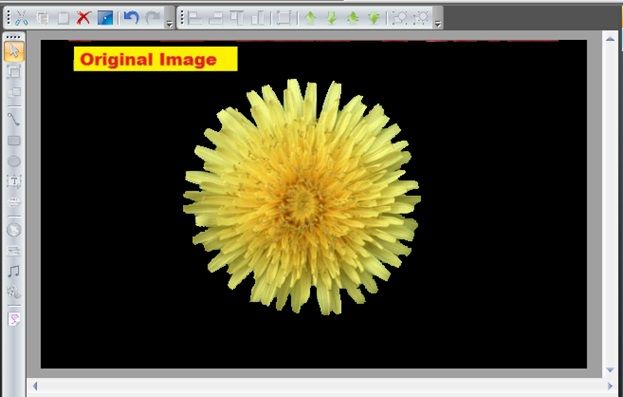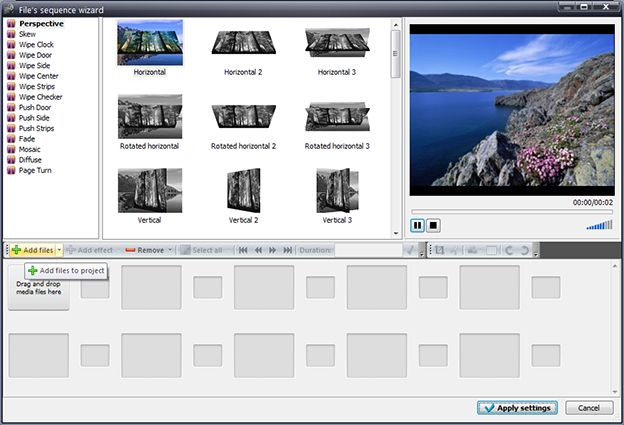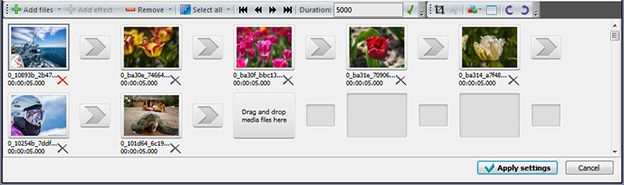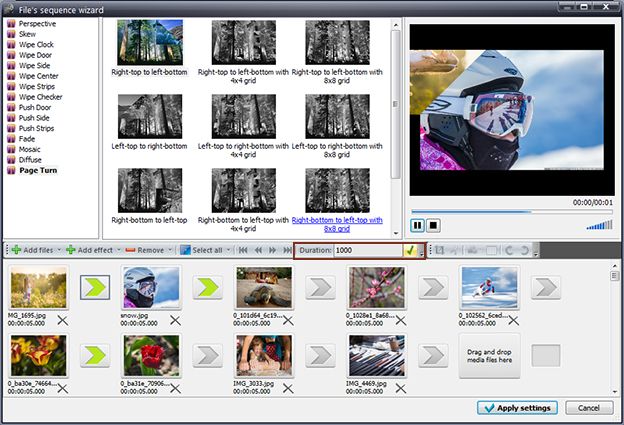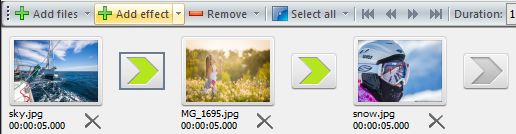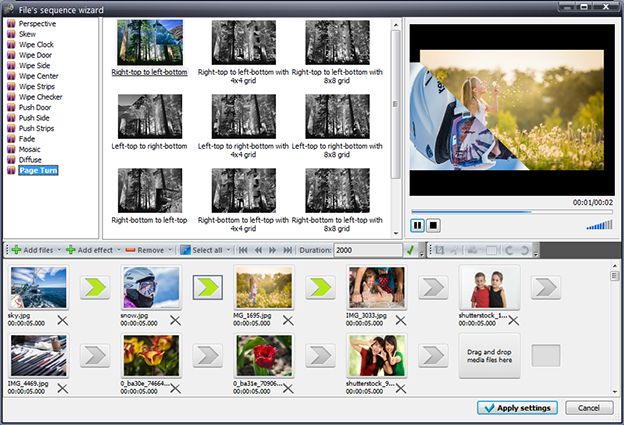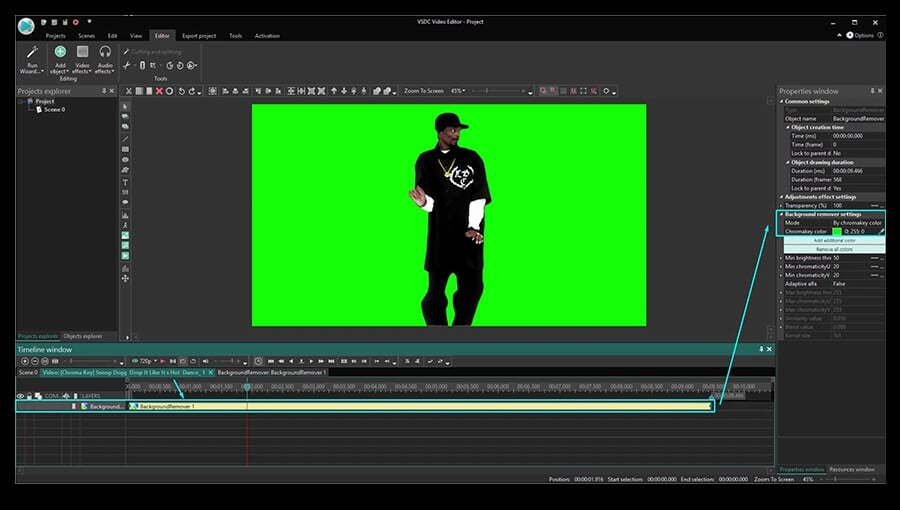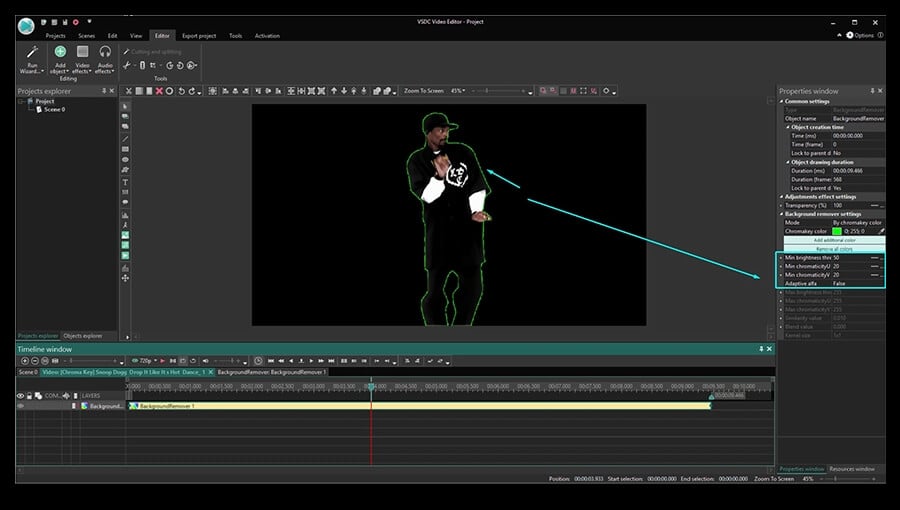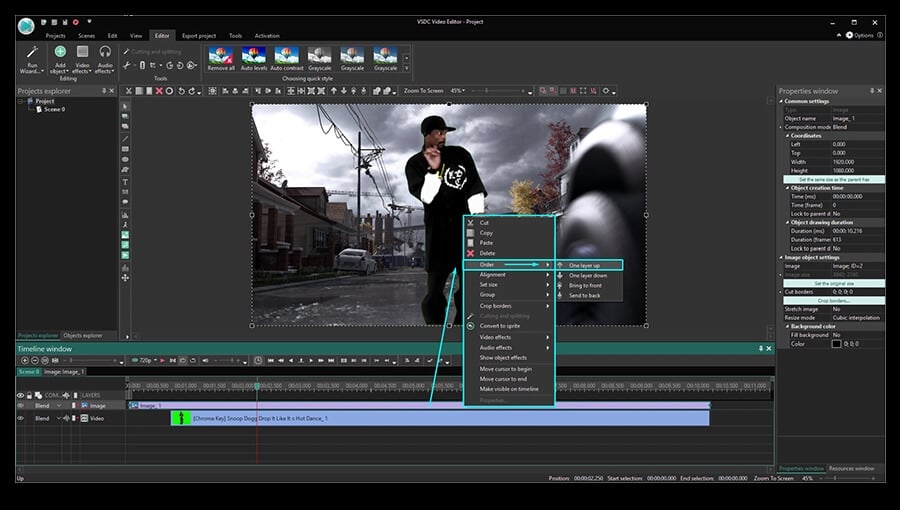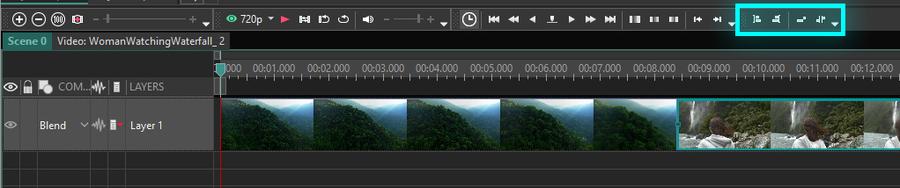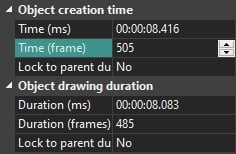Editor de vídeo
Use o editor de vídeo gratuito para criação e edição de vídeos de qualquer complexidade. Corte vídeos, aplique efeitos visuais e de áudio, use filtros e correção de imagem, faça apresentações de slides, adicione uma trilha sonora. Use Chroma Key e outras funções avançadas. Todos os formatos populares são suportados.
Conversor de vídeo
Converta vídeo de um formato para outro. Todos os formatos de vídeo mais populares são suportados - AVI, MOV, QT, MP4, M4V, MPEG, WMV, FLV, MKV, RealVideo (RM e RMVB), 3GP e 3G2. Prepare seus arquivos multimídia para reprodução instantânea em qualquer formato e em qualquer dispositivo.
Conversor de áudio
Converta arquivos de áudio de um formato para outro. Todos os principais formatos e codecs de áudio suportados. Você também pode gerenciar listas de reprodução e meta tags, extrair o áudio de arquivos de vídeo e salvar faixas em seu dispositivo em qualquer formato.
Gravador de CD de áudio
Tire faixas de áudio de CDs e guardá-los em qualquer formato no seu PC. Quase todos os formatos e codecs de áudio são suportados. O programa pode remover detalhes da faixa do servidor FreeDB para renomeação de arquivos automática e atualização de meta tags.
Editor de vídeo
Conversor de vídeo
Conversor de áudio
Gravador de CD de áudio

Multifuncionalidade
Uma ampla gama de ferramentas de processamento multimídia em um pacote de software de vídeo gratuito.

Alta velocidade
Algoritmos de nossos programas são rápidos e otimizados para CPU de núcleo único e múltiplos núcleos.

Disponibilidade
VSDC está disponível gratuitamente para PCs e laptops com sistema operacional Windows.
- Olá, eu sou Mattea Wharton, videomaker de viagens de Seattle. Durante três anos ...
- published Amy Shao 6/10/25 A espera por algo novo e incomum finalmente acabou!...
- Nesta temporada de festas, celebramos novos começos com a mais recente atualizaç...
- A mudança é sinônimo de melhoria, e esse processo não seria possível sem a sua c...
Como criar vídeo com imagem em imagem usando VSDC editor
Imagem em imagem (ou “PiP”) é um dos efeitos mais populares. E você vê isso na TV o tempo todo! Notícias, programas de TV, programas esportivos - os vídeos PiP são amplamente utilizados. Então, se quer descobrir como criar um, você está no lugar certo. Vai fazer isso em 10 minutos ou menos.
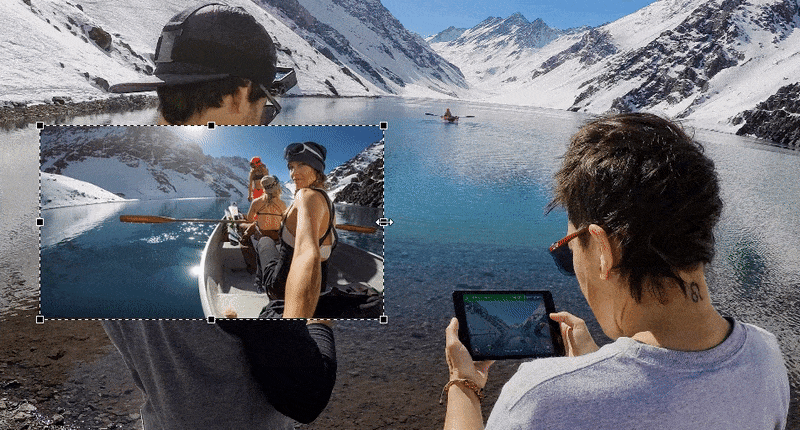
A verdade é que este efeito é tão fácil de replicar, você pode usar praticamente qualquer editor de vídeo não linear. Mostraremos como fazer isso no VSDC, porque é totalmente gratuito e já é conhecido como um software de edição de vídeo PiP fácil de usar entre os iniciantes. Então vamos começar.
Primeiro, se você tem Windows, faça o download do VSDC. Se tem Mac, este tutorial não é para você, infelizmente, e recomendamos que você considere o iMovie como um editor de vídeo PiP para seu sistema operacional.
Agora vamos ao processo de edição atual. Inicie um projeto novo e importe os dois objetos que deseja ter na cena. Use o botão verde "Adicionar objeto" no menu superior. Estes podem ser vídeos, imagens ou um mix - dependendo do que você tem em mente para o seu pequeno filme.
Depois que os objetos são adicionados à cena, você pode arrastá-los, redimensioná-los e colocá-los da maneira que quiser. Por padrão, o objeto que você adicionar primeiro servirá como plano de fundo, enquanto o segundo objeto permanecerá na frente. Se você os adicionou na ordem errada - não se preocupe, basta clicar com o botão direito do mouse em qualquer objeto para alterar isso.
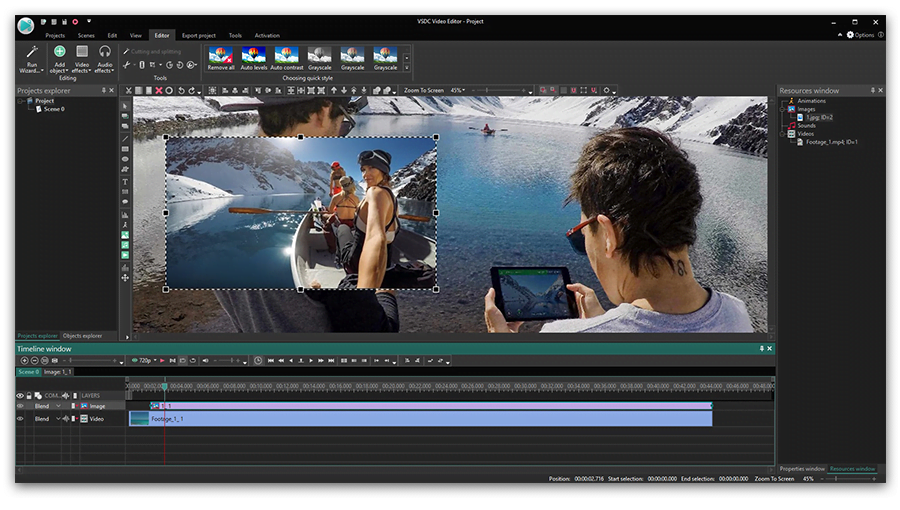
Clique no botão Visualizar para se certificar de que tudo fica do jeito que você queria. Você verá que ambos os vídeos serão reproduzidos simultaneamente. Agora você sabe como aplicar o famoso efeito Imagem em imagem. Se você quiser saber mais, abaixo, mostraremos algumas configurações que você pode experimentar.
Como estabelecer tempo de aparecimento de objeto em vídeo Imagem em imagem
Como você deve ter adivinhado, não há limite para quantos objetos você terá colocado na cena. Tudo depende de você. Pode querer, no entanto, ajustar a maneira como as imagens frontais aparecem - especialmente se elas devem ficar temporariamente na cena ou mudar uma a outra. Aqui está como fazer isso.
Seus objetos de vídeo são colocados na linha do tempo, abaixo da área de trabalho. Clique no que você quer trabalhar e arraste-o para o momento em que ele deve aparecer. Na ilustração abaixo, o Vídeo # 2 aparecerá no canto inferior direito 2 segundos após o vídeo # 1 começar.
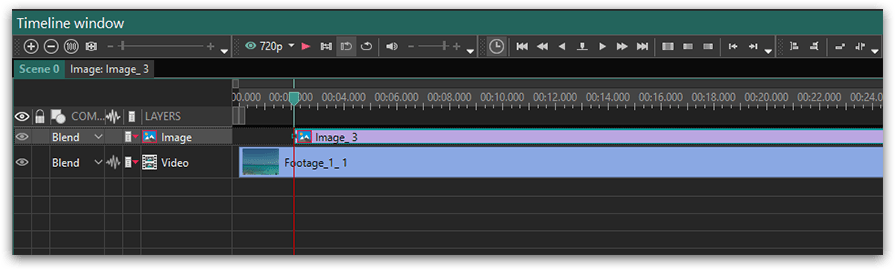
Você também pode configurar a duração exata do objeto frontal. Depois de clicar nele, você verá a janela Propriedades à direita. “Duração do desenho do objeto” é onde você decide quanto tempo ficará na cena.
Como criar vídeo de Imagem em imagem com aparecimento de objeto suave
Por fim, vamos ver como adicionar uma aparência mais profissional ao vídeo pip. A maneira mais popular e natural para o vídeo / imagem frontal aparecer e desaparecer é desvanecimento, mas fique à vontade para experimentar outros efeitos e transições também.
Para aplicar o efeito ao objeto, escolha-o na linha do tempo e vá para a guia "Efeitos de vídeo" e depois escolha Transparência - Fade In. O efeito será aplicado automaticamente.
Esperamos que você crie vídeos incríveis usando o efeito Imagem em imagem e o VSDC Video Editor. Deixe-nos uma mensagem no Facebook, se você tiver alguma dúvida!
Se você não entendeu bem a partir da instrução de texto, aqui está um vídeo detalhado para você.
You can get more information about the program on Free Video Editor' description page.

Ferramenta de captura de sua Área de Trabalho, que lhe permite salvar essa captura em um arquivo de vídeo e processar no editor.

Um programa para capturar vídeo de dispositivos externos. Você pode salvar o vídeo de sintonizadores de vídeo, câmeras web, placas de captura e outros dispositivos.

"VSDC Free Video Editor is a surprisingly powerful, if unconventional video editor"
- PC Advisor

"This video editor gives you tons of control and editing power"
- CNet

"The editor handles many common formats and boasts a good deal of capabilities when it comes time to alter lighting, splice video, and apply filters and transitions in post production"
- Digital Trends